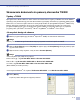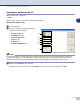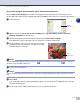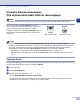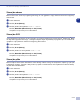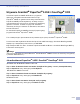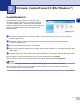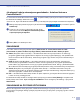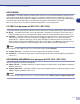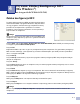Software User's Guide
Table Of Contents
- PODRĘCZNIK UŻYTKOWNIKA OPROGRAMOWANIA
- Spis Treści
- 1 Używanie urządzenia jako drukarki
- Używanie sterownika drukarki Brother
- Jak drukować dokument
- Klawisz obsługi drukarki
- Ustawienia sterownika drukarki (Dla Windows®)
- Jak uzyskaæ dostêp do ustawieñ sterownika drukarki (Dla Windows®)
- Cechy sterownika drukarki PCL (Dla Windows®)
- PS (PostScript®) sterownik drukarki Brother (tylko DCP-7025 i MFC-7820N) (Dla Windows®)
- Okno kontrolne (tylko Windows®)
- 2 Jak skanować używając sytemu Windows®
- 3 Używanie ControlCenter2.0 (Dla Windows®)
- 4 Używanie Zdalnej Konfiguracji MFC (Dla Windows®) (nie dostępne dla DCP-7010 i DCP-7025)
- 5 Używanie oprogramowania Brother PC-FAX (Dla Windows®) (nie dostepne dla DCP-7010 i DCP-7025)
- 6 Skanowanie sieciowe (Dla Windows®) (tylko MFC-7820N lub modele z opcjonalnym NC-2200w)
- 7 Użytkowanie urządzenia z systemem Macintosh®
- Konfigurowanie wyposażonego w USB komputera Apple® Macintosh®
- Użytkowanie sterownika drukarki Brother z komputerem Apple® Macintosh® (Mac OS® X)
- Użytkowanie sterownika drukarki Brother z komputerem Apple® Macintosh® (Mac OS® 9.1 to 9.2)
- Wysyłanie faksu z komputera Macintosh® (nie dostępne dla DCP-7010 i DCP-7025)
- Skanowanie z systemu Macintosh®
- Konfigurowanie skanowania sieciowego
- Używanie Presto!® PageManager®
- Używanie ControlCenter2.0 (Dla Mac OS® X 10.2.4 lub wyższej)
- Zdalna konfiguracja MFC (Mac OS® X 10.2.4 lub wyższa) (nie dostępne dla DCP-7010 i DCP-7025)
- Indeks
- brother POL
Używanie ControlCenter2.0 (Dla Windows
®
)
3 - 2
3
Jak włączyć funkcję automatycznego załadunku - AutoLoad feature w
ControlCenter2.0
Po uruchomieniu ControlCenter2.0 z menu Start, na pasku zadań pojawi się ikona. Możesz otwierać okno
ControlCenter2.0 klikając dwukrotnie ikonę .
Jeżeli chcesz, aby ControlCenter2.0 uruchamiał się automatycznie przy każdym uruchamianiu komputera;
1
Kliknij prawym przyciskiem myszy ikonę ControlCenter2.0 w polu zadań i wybierz
Preferencje.
2
Pojawi się okno preferencji ControlCenter2.0, wtedy
usuń zaznaczenie kratki Włącz ControlCenter podczas
rozpoczęcia pracy komputera.
3
Kliknij
OK
w celu zamknięcia okna.
SKANOWANIE
Ten sektor zawiera cztery przyciski dla aplikacji Skanowanie do obrazu, Skanowanie do OCR
(skanowanie do pliku z możliwością edycji tekstu), Skanowanie do E-mail i Skanuj do pliku.
■
Obraz (Domyślnie: Microsoft Paint) — umożliwia skanowanie strony bezpośrednio do dowolnego
programu oglądania/edycji grafiki. Możesz wybierać docelowy program aplikacyjny, taki, jak MS Paint,
Corel PhotoPaint, Adobe PhotoShop, lub dowolny program edycji obrazu, który masz zainstalowany w
komputerze.
■
OCR (Domyślnie: MS WordPad) — umożliwia skanowanie strony lub dokumentu, automatyczne
uruchomienie programu OCR i wstawienie tekstu i obrazów graficznych do programu przetwarzania
tekstu. Masz opcję wybierania docelowego programu przetwarzania tekstu, takiego, jak WordPad, MS
Word, Word Perfect lub każdy inny program przetwarzania tekstu, który jest zainstalowany w komputerze.
■
E-mail (Domyślnie: twoje domyślne oprogramowanie E-mail) — umożliwia skanowanie strony lub
dokumentu bezpośrednio do programu obsługi poczty E-mail jako standardowego załącznika. Masz opcję
wybierania typu pliku i rozdzielczości dla załącznika.
■
Plik
— umożliwia skanowanie bezpośrednio do pliku i zapisanie go na dysku. Możesz zmieniać typ pliku
i folder docelowy, według potrzeb.
ControlCenter2.0 daje możliwość konfigurowania sprzętowego klawisza
Scan (Skanuj)
w urządzeniu dla
każdej funkcji skanowania. Wybierz
Przycisk urzadzenia
w menu konfiguracji dla każdego z przycisków
Skanowanie
.
SKANOWANIE NA ŻYCZENIE UŻYTKOWNIKA
Możesz skonfigurować nazwę przycisku i ustawienia dla każdego z tych przycisków dla spełniania
poszczególnych wymagań, klikając prawym przyciskiem myszy na przycisku i postępując zgodnie z menu
konfiguracji.